Word 365: เปิดหรือปิดฟีเจอร์ AutoRecover Save

ต้องการเปิดหรือปิดตัวเลือก AutoRecover หรือ AutoSave? เรียนรู้วิธีการเปิดหรือปิดฟีเจอร์ AutoRecover ใน Word 2019 หรือ Microsoft 365.

คำแนะนำเหล่านี้มีไว้สำหรับผู้ที่ต้องการจัดการการเข้าถึงไฟล์ด้วย SharePoint ใน Microsoft Teams
1. เปิด Microsoft Teams ไปที่แท็บ "ไฟล์" แล้วเลือก "เปิดใน SharePoint"
2. เมื่อ SharePoint เปิดขึ้นใน Microsoft Edge ให้เลือกไฟล์ที่มีอยู่ (หรืออัปโหลดไฟล์ใหม่) แล้วเลือกเมนูจุดแนวตั้งสามจุดเพื่อแสดงตัวเลือกเพิ่มเติม แล้วเลือก จัดการการเข้าถึง
3. จากเมนูจัดการการเข้าถึง คุณสามารถเพิ่มและตั้งค่าการอนุญาตสำหรับสมาชิกใหม่หรือสมาชิกในทีมที่มีอยู่ หรือเปลี่ยนสิทธิ์การดูที่เหมาะสมได้ตามต้องการ "สามารถดู (ไม่สามารถเปลี่ยนแปลงได้)" และ "สามารถแก้ไข (แก้ไขใดๆ ได้)"
4. เลือกปุ่ม "ให้สิทธิ์การเข้าถึง" ที่ด้านล่างเพื่อยืนยันการตั้งค่าการเข้าถึงไฟล์ใน Microsoft Teams
เมื่อคุณเพิ่มไฟล์ลงในส่วนไฟล์ของ Microsoft Team ทุกคนใน Microsoft Teams จะสามารถแก้ไขได้ ไม่ใช่แค่ผู้สร้างไฟล์เท่านั้น มีหลายครั้งที่คุณต้องการแชร์เอกสารและทำให้ทุกคนสามารถแก้ไขได้ แต่มีบางครั้งที่คุณไม่ต้องการให้ทุกคนมีสิทธิ์แก้ไขในทุกสิ่ง สำหรับการอนุญาตไฟล์แต่ละไฟล์ ควรสังเกตว่าเอกสาร Microsoft 365 ทั้งหมดถูกจัดเก็บไว้ใน SharePoint
SharePoint ช่วยให้คุณสามารถแชร์ Word, Excel และไฟล์อื่นๆ กับทีมระยะไกลของคุณภายใน Microsoft Teams ได้ตามชื่อ นอกจากการแบ่งปันแล้ว SharePoint ยังช่วยให้คุณจัดกลุ่มแก้ไขและดูเอกสารเดียวกันกับเพื่อนร่วมงานของคุณได้ หน้าที่หลักของ SharePoint คือทำหน้าที่เป็นระบบจัดการและจัดเก็บเอกสารสำหรับองค์กรของคุณ
คำแนะนำเหล่านี้มีไว้สำหรับผู้ที่ต้องการจัดการการเข้าถึงไฟล์ด้วย SharePoint ใน Microsoft Teams
1. เปิด Microsoft Teams ไปที่แท็บ "ไฟล์" แล้วเลือก "เปิดใน SharePoint"
2. เมื่อเปิด SharePoint ใน Microsoft ขอบเลือกไฟล์ที่มีอยู่ (หรืออัปโหลดไฟล์ใหม่) และเลือกเมนูสามจุดในแนวตั้งเพื่อนำมาขึ้นตัวเลือกมากขึ้นและเลือกจัดการการเข้าถึง
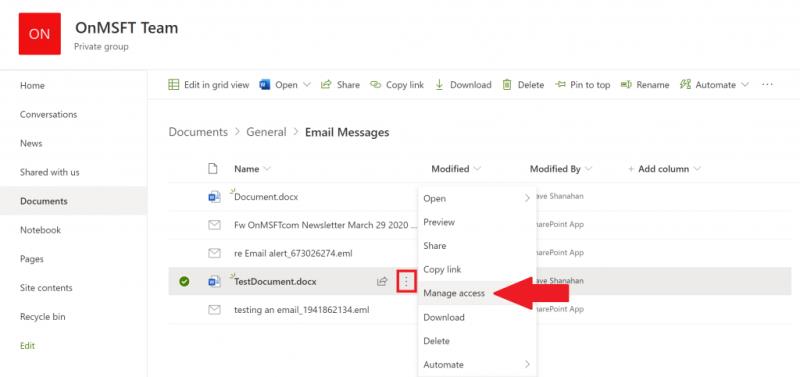
3. จากเมนูจัดการการเข้าถึงคุณสามารถเปลี่ยนสิทธิ์ของสมาชิกในทีมที่มีอยู่ เพิ่มและตั้งค่าสิทธิ์ใหม่สำหรับสมาชิกในทีมที่ต้องการ หรือเปลี่ยนสิทธิ์ในการดูที่เหมาะสมได้ตามต้องการ สามารถดู (เปลี่ยนแปลงไม่ได้) และแก้ไขได้ (เปลี่ยนแปลงใดๆ)
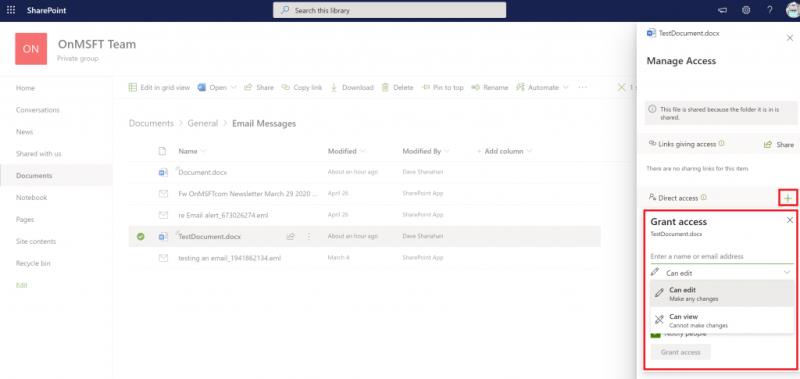
4. เลือกให้สิทธิ์เข้าถึงที่ด้านล่างเพื่อยืนยันการตั้งค่าการเข้าถึงไฟล์ใน Microsoft Teams
เมื่อคุณทำตามขั้นตอนเสร็จแล้ว คุณจะสามารถเปลี่ยนสิทธิ์ของไฟล์ระหว่างผู้ใช้ที่มี SharePoint ใน Microsoft Teams สิ่งสำคัญที่ควรทราบคือ คุณจะต้องมีสิทธิ์ของผู้ดูแลระบบในบัญชี Microsoft Teams เพื่อเปลี่ยนการเข้าถึงไฟล์ของผู้ใช้ใน SharePoint
ในปีที่ผ่านมา เราได้กล่าวถึงหัวข้ออื่นๆ ที่เกี่ยวข้องกับ Microsoft 365 มากมาย เราขอแนะนำให้คุณตรวจสอบพวกเขาออกไปที่ ศูนย์กลางข่าวของเราโดยเฉพาะ บางหัวข้อรวมถึงวิธีใช้ Microsoft Access การใช้ Microsoft To Do กับ Outlookและอื่นๆ นอกจากนี้ โปรดแจ้งให้เราทราบว่าคุณใช้งาน Microsoft Teams และ SharePoint อย่างไรโดยแสดงความคิดเห็นด้านล่าง
ต้องการเปิดหรือปิดตัวเลือก AutoRecover หรือ AutoSave? เรียนรู้วิธีการเปิดหรือปิดฟีเจอร์ AutoRecover ใน Word 2019 หรือ Microsoft 365.
คุณสามารถรับความช่วยเหลือใน Windows 10 ด้วยแอปรับความช่วยเหลือและเคล็ดลับ ฟอรัมและการสนับสนุนทางเทคนิค วิธีการนี้จะช่วยให้คุณร้องขอความช่วยเหลือได้อย่างมีประสิทธิภาพ
หากคุณต้องการโฟกัสที่ใครบางคนในระหว่างการประชุม Microsoft Teams คุณสามารถทำได้ด้วยการคลิกเพียงไม่กี่ครั้ง ต่อไปนี้คือวิธีทำให้คนในทีมโดดเด่น
Microsoft Teams เป็นเครื่องมือการทำงานร่วมกันและการสื่อสารที่ยอดเยี่ยมใน Windows 10 อย่างไรก็ตาม บางครั้งคุณอาจพบว่าจำเป็นต้องบล็อกผู้อื่นใน Microsoft Teams
หากคุณกำลังใช้ Windows 10 และกำลังมองหาวิธีบันทึกหน้าจอโดยไม่เสียค่าใช้จ่าย มีสามวิธีในการบันทึกหน้าจอของคุณฟรี
ในคำแนะนำทีละขั้นตอนนี้ ให้อธิบายวิธีการบันทึกการประชุม Microsoft Teams ผ่าน Microsoft OneDrive อย่างง่ายดาย
ถ้าคุณต้องการควบคุมสิ่งที่ผู้เข้าร่วมการประชุมสามารถทำได้ใน Teams มากขึ้น โปรดดูวิธีปรับแต่งการตั้งค่าของพวกเขา
มาดูเคล็ดลับและคำแนะนำที่เราชื่นชอบเกี่ยวกับวิธีการรับประโยชน์สูงสุดจากการโทรภายใน Microsoft Teams
ใช้เวลามากขึ้นในอีเมลวันนี้? ต่อไปนี้คือแนวทางปฏิบัติที่ดีที่สุดบางส่วนของเราสำหรับ Microsoft Outlook บน Windows 10
คุณเคยต้องการรับการแจ้งเตือนเกี่ยวกับกิจกรรมที่เกิดขึ้นภายใน Teams เกี่ยวกับเอกสารที่กำลังอัปโหลด การเซ็นแบบฟอร์ม หรือแม้แต่งานที่กำลังดำเนินการอยู่
ต้องการถ่ายโอนการประชุมจากโทรศัพท์ของคุณไปยังพีซีของคุณหรือไม่? หรือพีซีของคุณไปยังโทรศัพท์ของคุณ? ในคู่มือ Microsoft Teams ล่าสุด ให้อธิบายว่าคุณทำได้อย่างไร
คุณจะใช้เวลาส่วนใหญ่ไปกับการสนทนาใน Microsoft Teams ดังนั้น มาดูแนวทางปฏิบัติที่ดีที่สุดบางประการเกี่ยวกับวิธีใช้งานคุณลักษณะนี้ให้เกิดประโยชน์สูงสุด
เคยได้ยินเกี่ยวกับ Microsoft Yammer หรือไม่? เป็นเครื่องมือเครือข่ายสังคมออนไลน์ที่จะช่วยให้คุณเชื่อมต่อและมีส่วนร่วมกับผู้คนทั่วทั้งองค์กรของคุณ และในวันนี้ คุณก็ควรลงมือทำ
ต้องการประหยัดเวลาในช่วงวันที่วุ่นวายของคุณหรือไม่? คุณอาจต้องการใช้คำสั่ง Slash ในทีม ด้วยคำสั่งเหล่านี้ คุณจะสามารถประหยัดเวลาในระหว่างวันและใช้แป้นพิมพ์สำหรับงานทั่วไปบางอย่างได้
ในเดือนสิงหาคม Microsoft ประกาศว่าคุณลักษณะใหม่จะมาใน Microsoft Teams เพื่อให้ผู้ใช้โอนการประชุมที่ใช้งานอยู่ในอุปกรณ์ต่างๆ หากฟีเจอร์นี้เริ่มเปิดตัวเมื่อสัปดาห์ที่แล้ว และขณะนี้มีให้ใช้งานโดยทั่วไปสำหรับผู้ใช้ Microsoft Teams ทุกคน ตามแผนงานของ Microsoft 365
Microsofts Bing ทำได้มากกว่าแค่ค้นหาเว็บ นอกจากนี้ยังสามารถแสดงผลลัพธ์จากภายในองค์กรของคุณ รวมถึงไฟล์ รายชื่อติดต่อ และ
คุณเพิ่งซื้อ Surface Duo ใช่ไหม หากคุณเคยลอง มาดูเคล็ดลับและกลเม็ดที่เราชื่นชอบเกี่ยวกับวิธีการใช้ Microsoft Teams ให้เกิดประโยชน์สูงสุดบนอุปกรณ์ Android แบบหน้าจอคู่
คุณรู้สึกผิดหวังหรือคิดว่าคุณไม่ได้ทำอะไรมากมายใน Microsoft Teams? ต่อไปนี้คือวิธีที่คุณสามารถคงประสิทธิภาพการทำงานใน Teams และช่วยให้คุณโฟกัสได้
เราเพิ่งเขียนเกี่ยวกับวิธีที่คุณสามารถใช้โทรศัพท์ Android (หรือแม้แต่ Kinect!) เป็นเว็บแคมใน Microsoft Teams ใน Windows 10 เราสัญญาว่าเราจะติดตามผล
บริษัทของคุณเพิ่งเข้าร่วมกับ Microsoft 365 หรือไม่ มาดูการตั้งค่าบางอย่างที่คุณควรกำหนดค่าเพื่อปรับแต่งประสบการณ์ออนไลน์ของ Microsoft 365 ให้เป็นของคุณเอง
เรียนรู้เกี่ยวกับสถานการณ์ที่คุณอาจได้รับข้อความ “บุคคลนี้ไม่พร้อมใช้งานบน Messenger” และวิธีการแก้ไขกับคำแนะนำที่มีประโยชน์สำหรับผู้ใช้งาน Messenger
ต้องการเพิ่มหรือลบแอพออกจาก Secure Folder บนโทรศัพท์ Samsung Galaxy หรือไม่ นี่คือวิธีการทำและสิ่งที่เกิดขึ้นจากการทำเช่นนั้น
ไม่รู้วิธีปิดเสียงตัวเองในแอพ Zoom? ค้นหาคำตอบในโพสต์นี้ซึ่งเราจะบอกวิธีปิดเสียงและเปิดเสียงในแอป Zoom บน Android และ iPhone
รู้วิธีกู้คืนบัญชี Facebook ที่ถูกลบแม้หลังจาก 30 วัน อีกทั้งยังให้คำแนะนำในการเปิดใช้งานบัญชี Facebook ของคุณอีกครั้งหากคุณปิดใช้งาน
เรียนรู้วิธีแชร์เพลย์ลิสต์ Spotify ของคุณกับเพื่อน ๆ ผ่านหลายแพลตฟอร์ม อ่านบทความเพื่อหาเคล็ดลับที่มีประโยชน์
AR Zone เป็นแอพเนทีฟที่ช่วยให้ผู้ใช้ Samsung สนุกกับความจริงเสริม ประกอบด้วยฟีเจอร์มากมาย เช่น AR Emoji, AR Doodle และการวัดขนาด
คุณสามารถดูโปรไฟล์ Instagram ส่วนตัวได้โดยไม่ต้องมีการตรวจสอบโดยมนุษย์ เคล็ดลับและเครื่องมือที่เป็นประโยชน์สำหรับการเข้าถึงบัญชีส่วนตัวของ Instagram 2023
การ์ด TF คือการ์ดหน่วยความจำที่ใช้ในการจัดเก็บข้อมูล มีการเปรียบเทียบกับการ์ด SD ที่หลายคนสงสัยเกี่ยวกับความแตกต่างของทั้งสองประเภทนี้
สงสัยว่า Secure Folder บนโทรศัพท์ Samsung ของคุณอยู่ที่ไหน? ลองดูวิธีต่างๆ ในการเข้าถึง Secure Folder บนโทรศัพท์ Samsung Galaxy
การประชุมทางวิดีโอและการใช้ Zoom Breakout Rooms ถือเป็นวิธีการที่สร้างสรรค์สำหรับการประชุมและการทำงานร่วมกันที่มีประสิทธิภาพ.




![วิธีบันทึกการประชุม Microsoft Teams [อัปเดตสำหรับปี 2021] วิธีบันทึกการประชุม Microsoft Teams [อัปเดตสำหรับปี 2021]](https://cloudo3.com/ArticleIMG/image-0729135440055.jpg)

















![วิธีกู้คืนบัญชี Facebook ที่ถูกลบ [2021] วิธีกู้คืนบัญชี Facebook ที่ถูกลบ [2021]](https://cloudo3.com/resources4/images1/image-9184-1109092622398.png)





